Enlaces rápidos
- ¿Qué son los modos y rutinas de Samsung?
- Cómo configurar la rotación automática para YouTube
- Haz más con los modos y rutinas de Samsung
Disfruta de una experiencia de visualización de videos sin interrupciones en YouTube al automatizar la orientación de la pantalla al modo horizontal. Con los “Modos y rutinas” de Samsung, puedes crear una configuración personalizada que active esta función cada vez que abras la aplicación.
¿Qué son los modos y rutinas de Samsung?
Samsung Modes and Routines es una función revolucionaria diseñada para mejorar las capacidades de tu smartphone. Consta de dos funciones principales:
- Modos : son configuraciones preestablecidas diseñadas para actividades específicas, como el modo “Suspender” o “Conducir”.
- Rutinas : Esto permite un sistema de automatización personalizado que opera bajo un principio simple de “si esto, entonces aquello”.
Si ha iniciado sesión en su cuenta Samsung, el sistema puede sugerir rutinas útiles basadas en sus hábitos diarios, optimizando así su experiencia con el teléfono. Esta función va más allá de los simples atajos, ya que automatiza las tareas frecuentes, lo que le permite ahorrar tiempo y minimizar la intervención manual.
Cómo configurar la rotación automática para YouTube
Configurar la rotación automática para YouTube en tu dispositivo Samsung es sencillo y garantiza que tus videos se reproduzcan sin problemas en modo horizontal:
- Accede a Ajustes: abre la aplicación Ajustes en tu teléfono Samsung. Desplázate hacia abajo y selecciona “Modos y rutinas” o simplemente búscalo usando la función de búsqueda.
-
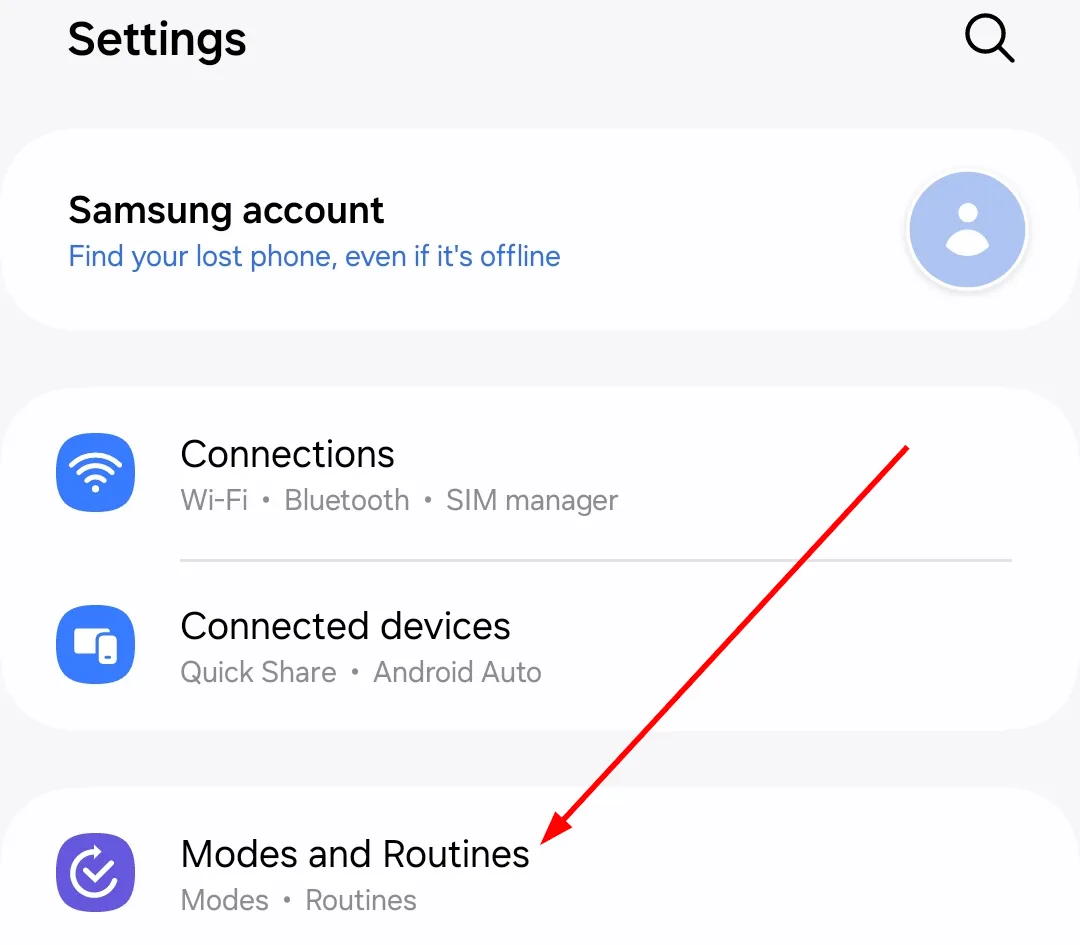
- Navegar a Rutinas: Una vez dentro de Modos y Rutinas, cambiar a la pestaña “Rutinas” ubicada en la parte inferior.
-
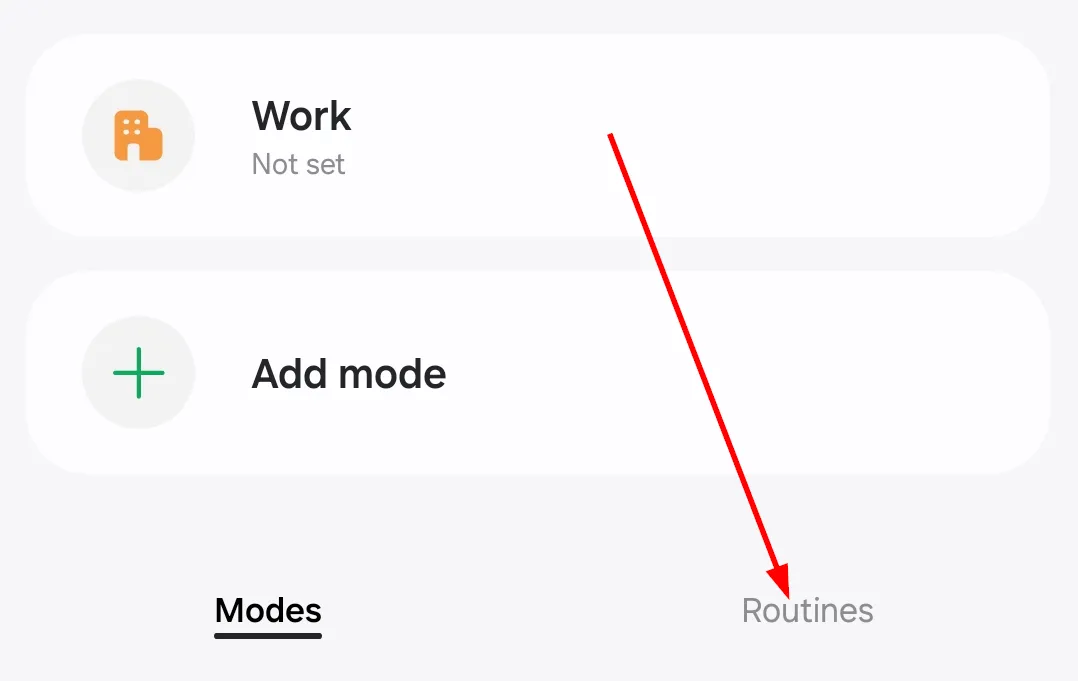
- Crear una nueva rutina: toque el ícono “Más (+)” para iniciar una nueva rutina.
-
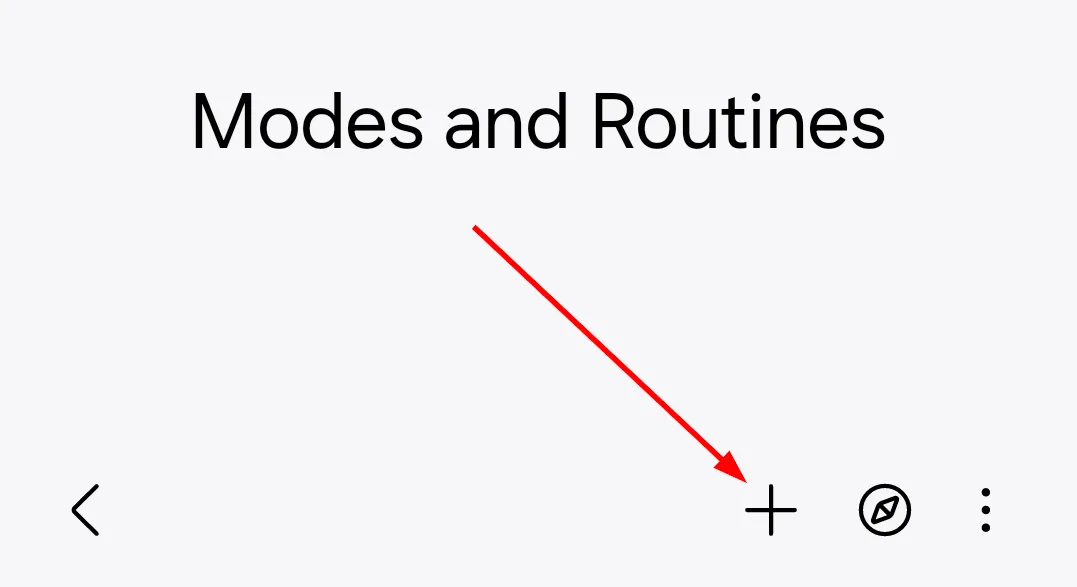
- Establecer un disparador: en la página de configuración de rutina, toque el signo “Más (+)” debajo de “Si” para establecer el disparador para su rutina.
-
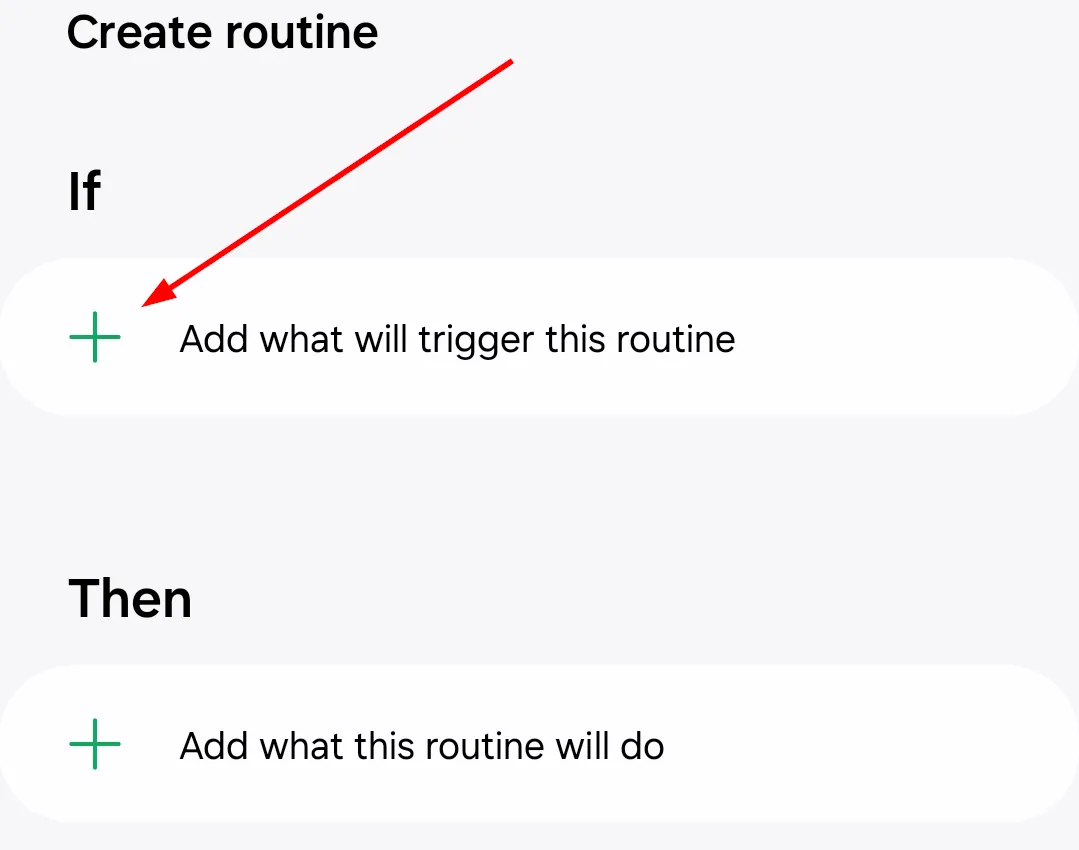
- Elegir evento: desplácese hacia abajo y seleccione “Evento”, luego seleccione “Aplicación abierta” para establecer el evento desencadenante de su rutina.
- Seleccionar YouTube: de la lista que aparece, elija YouTube y toque “Listo” para confirmar su selección.
- Definir acción: ahora, toque el signo “Más (+)” debajo de “Luego” para establecer la acción que ocurrirá cuando se active el disparador.
- Ajustar la configuración de la pantalla: toca “Orientación de la pantalla” y selecciona “Rotación automática”. Asegúrate de que esté habilitada para permitir la rotación de la pantalla.
- Finalizar rutina: Una vez que hayas configurado el disparador y la acción, pulsa “Guardar”. Ponle un nombre a tu rutina (por ejemplo, “Rotación automática de YouTube”) y personalízala con un ícono o color si lo deseas.
- Finalización: haz clic en “Listo” para finalizar y guardar tu rutina. Tu nueva rutina se mostrará en la página “Modos y rutinas”.
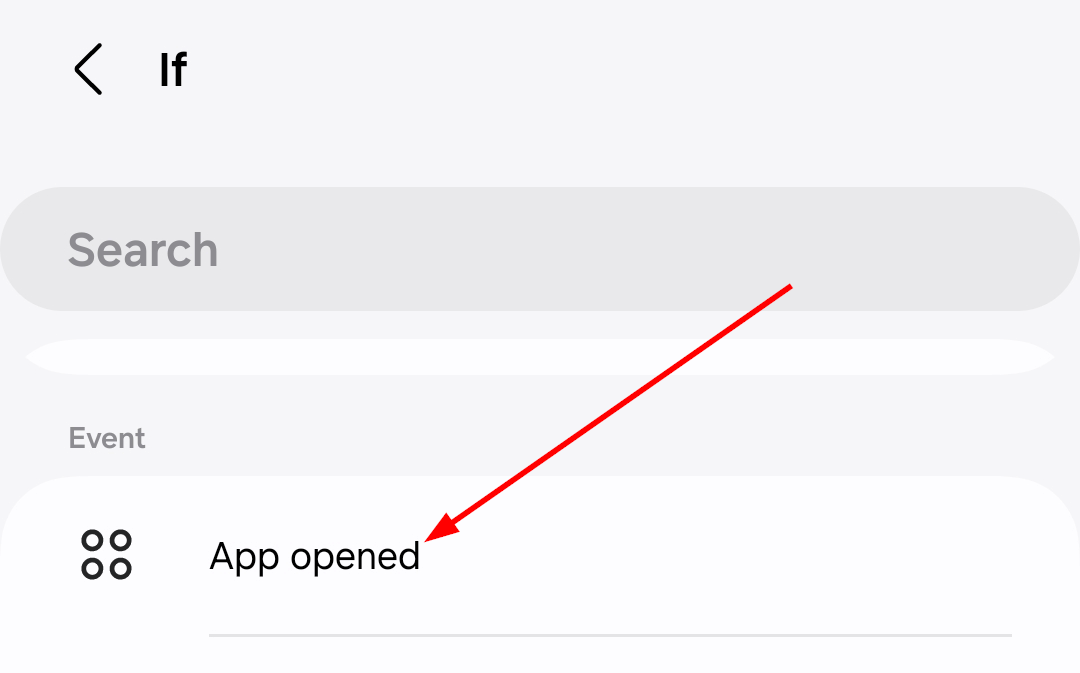
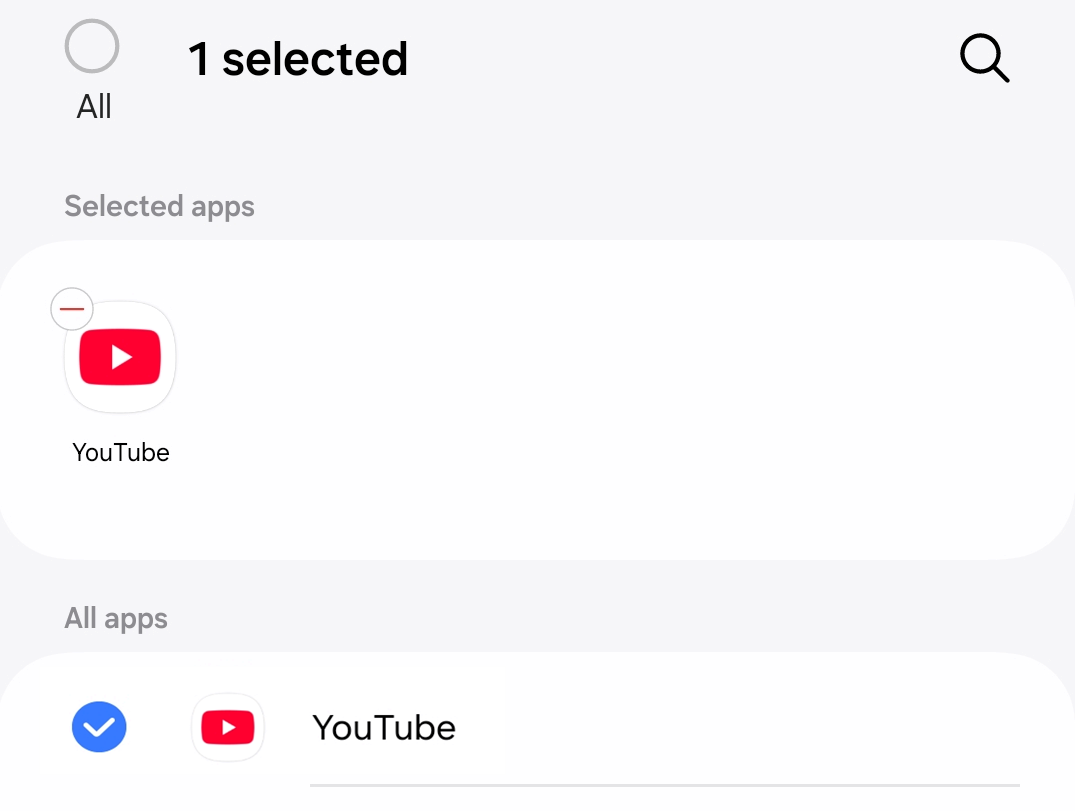
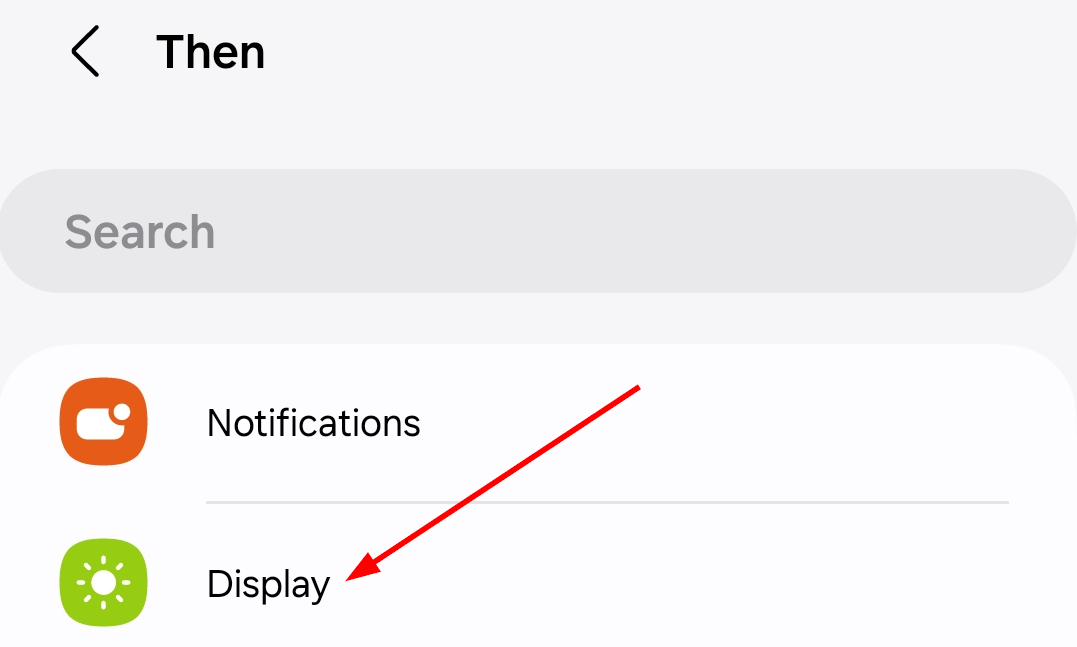
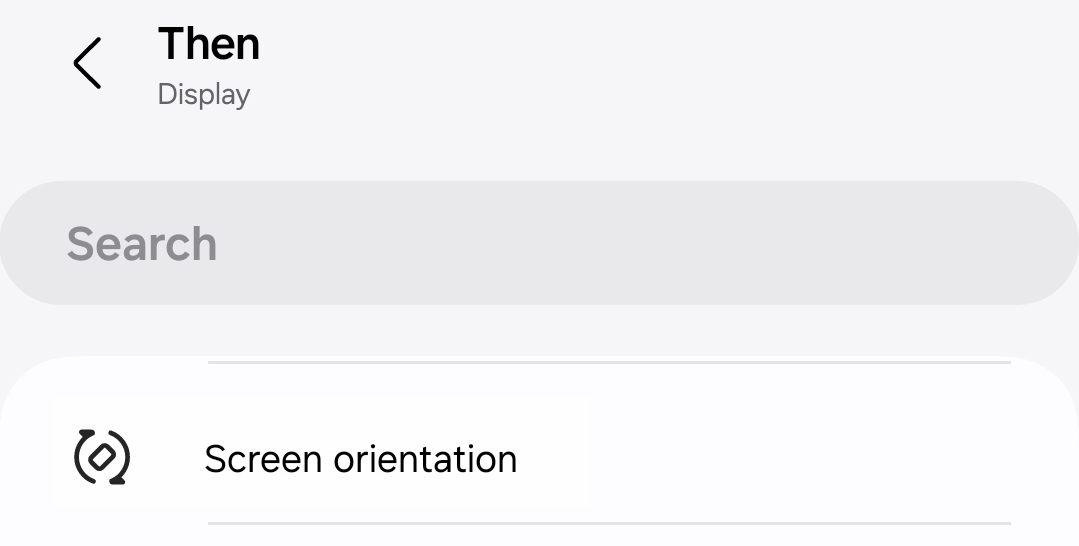
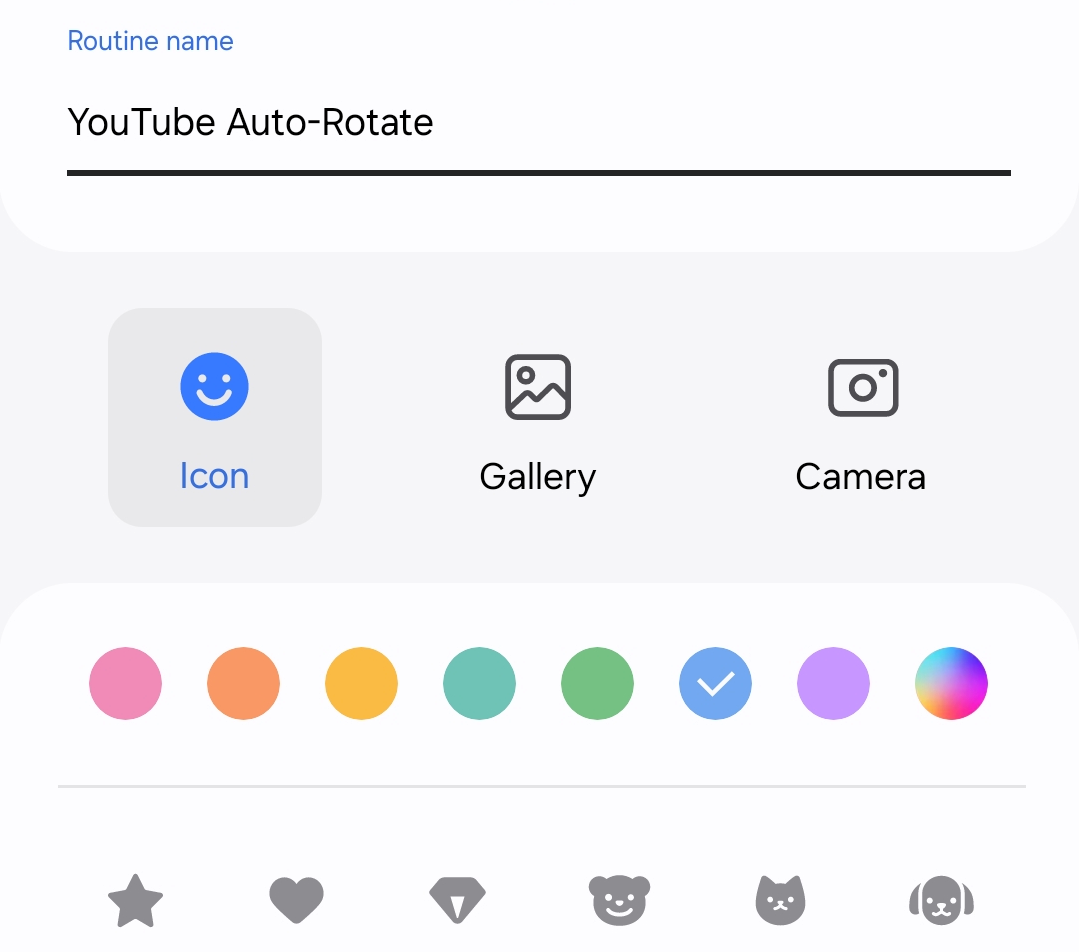
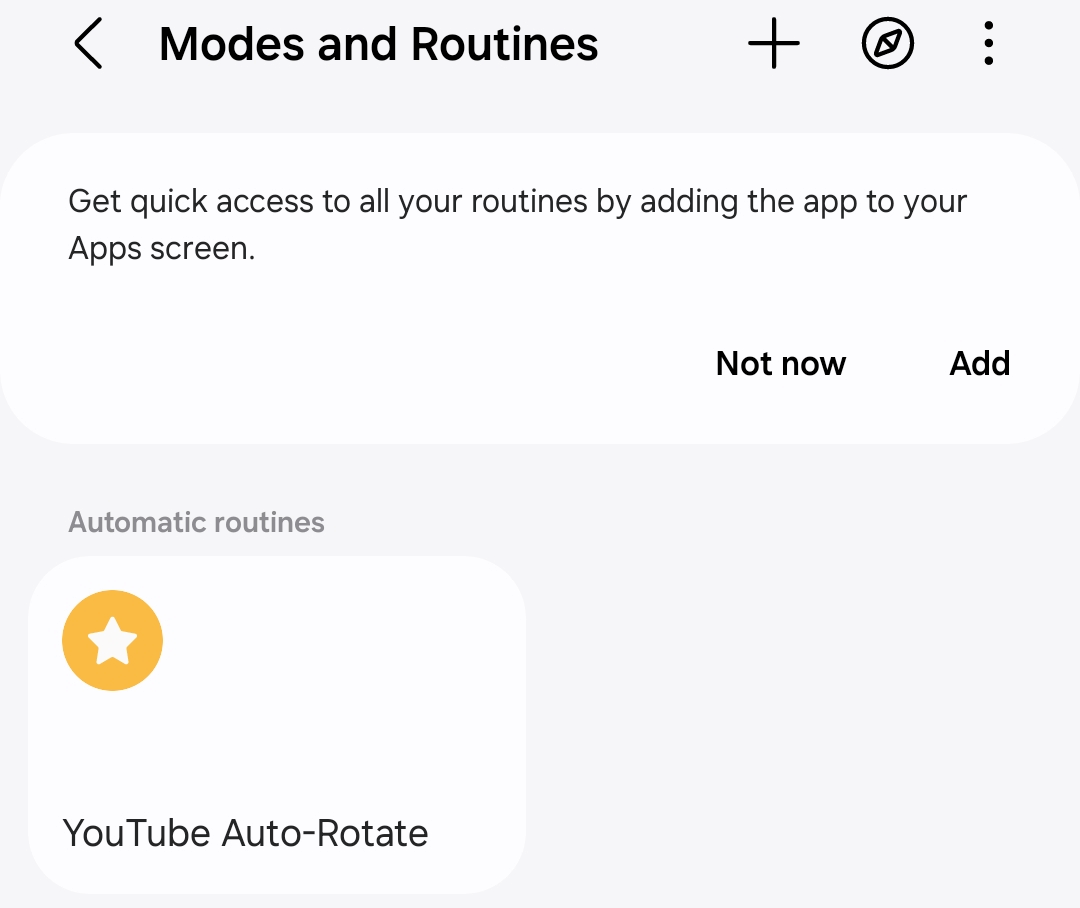
Ahora, cada vez que abras la aplicación de YouTube, la pantalla de tu teléfono se rotará automáticamente al modo horizontal. Esta configuración optimizada no solo mejora tu experiencia de visualización, sino que también elimina la molestia de los ajustes manuales.
Haz más con los modos y rutinas de Samsung
Activar la rotación automática para YouTube es solo un ejemplo de cómo los modos y rutinas de Samsung pueden simplificar el uso de su dispositivo. Considere explorar funciones adicionales como:
- Controles de volumen personalizados: adapte las funciones de los botones de volumen a distintas situaciones.
- Botón obturador flotante: capture imágenes fácilmente independientemente de la orientación de la pantalla.
- Automatizar tareas diarias: cree rutinas para silenciar las notificaciones durante las reuniones o ajustar el brillo de la pantalla según la hora del día.
Al adoptar la automatización de dispositivos, no solo mejora su eficiencia general, sino que también permite que su teléfono inteligente se adapte a su rutina, lo que lo convierte en una herramienta verdaderamente personal a su alcance. Con infinitas opciones de personalización, sumérjase en el mundo de los modos y rutinas de Samsung y transforme la forma en que interactúa con su tecnología.
Información adicional
1. ¿Cómo puedo asegurarme de que mis videos de YouTube roten automáticamente de forma correcta?
Para garantizar que tus videos de YouTube roten automáticamente sin problemas, asegúrate de que la opción “Rotación automática” esté habilitada en la configuración de tu dispositivo. Además, verifica que hayas seguido correctamente la configuración de rutinas en Modos y rutinas de Samsung.
2. ¿Puedo modificar la rutina una vez configurada?
Sí, puedes acceder fácilmente a los modos y rutinas de Samsung para editar tus rutinas existentes. Simplemente toca la rutina que deseas cambiar y podrás ajustar el disparador, las acciones y el nombre según lo necesites.
3. ¿Existen otras aplicaciones que puedan utilizar la función de rotación automática?
¡Por supuesto! La función de rotación automática se puede configurar para varias aplicaciones además de YouTube: cualquier aplicación que uses con frecuencia se puede configurar para activar la rotación automática. Explora el menú Rutinas para buscar y seleccionar aplicaciones adicionales.
Deja una respuesta